Si ha activado la aplicación Multiple Senders en Simply CRM y desea agregar su cuenta de Gmail a Simply, lea el siguiente artículo para obtener instrucciones sobre cómo configurar correctamente su dirección de correo electrónico.
En caso de que no esté seguro de cómo activar la aplicación Multiple Senders , visite nuestra guía general . Le proporcionará instrucciones paso a paso sobre cómo activar la aplicación y agregar varias direcciones de correo electrónico.
Cómo configurar los ajustes de la cuenta de Gmail
Para que Simply CRM conecte a su cuenta de correo electrónico, deberá ajustar su configuración de correo electrónico.
Si está utilizando Gmail, abra su bandeja de entrada, presione el avatar de la cuenta en la esquina superior derecha y seleccione Administrar su cuenta de Google .
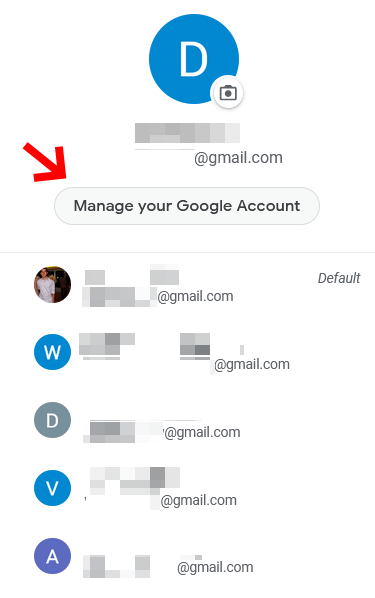
En la barra lateral, seleccione Seguridad .
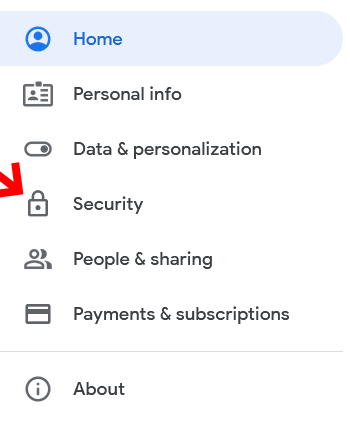
En la página de configuración de seguridad , desactive la autenticación de dos factores. No podrá utilizar su cuenta de Gmail a menos que su opción de verificación en dos pasos esté desactivada .
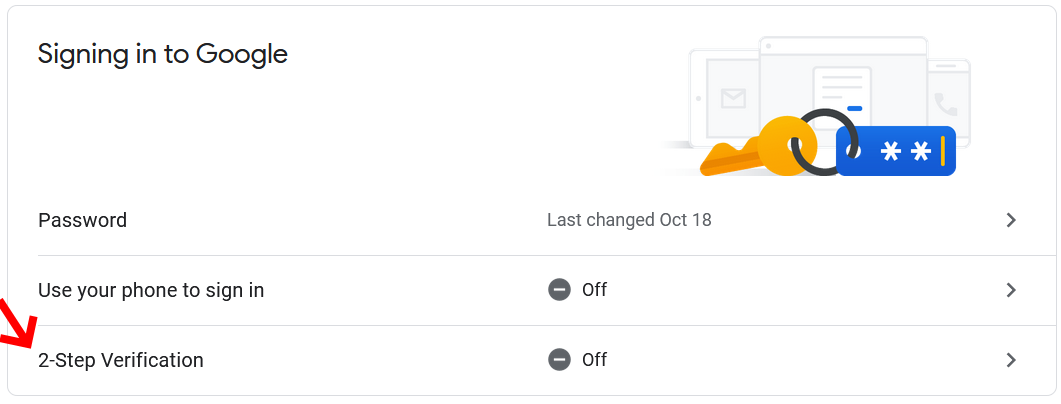
A continuación, desplácese hacia abajo hasta la sección Aplicaciones menos seguras . Si su cuenta está configurada para no permitir aplicaciones menos seguras, deberá presionar el botón Activar acceso (no recomendado) .
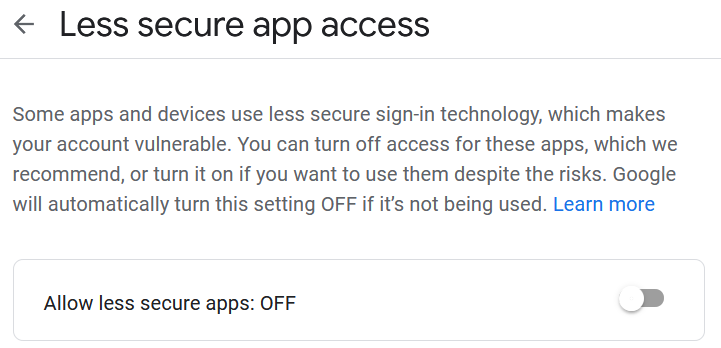
Cuando presione el botón, obtendrá una nueva página que muestra su configuración actual. Presione el botón deslizante para activar el acceso a aplicaciones menos seguras.
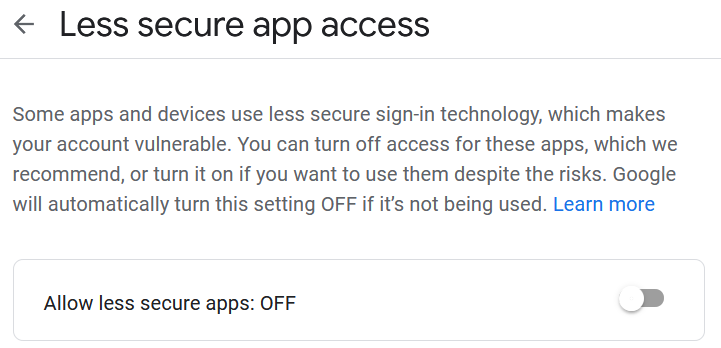
Antes de continuar, asegúrese de que la configuración diga: Permitir aplicaciones menos seguras: Activado . Si no permite que aplicaciones menos seguras se conecten a su cuenta, es posible que tenga problemas para agregar su dirección de correo electrónico a Simply CRM .
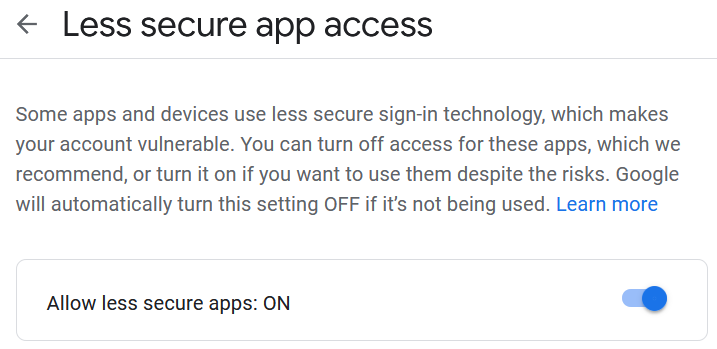
Después de permitir el acceso a aplicaciones menos seguras, también debe resolver el Captcha de Desbloqueo de Pantalla para garantizar un fácil acceso a Simply. Visite la siguiente página: https://accounts.google.com/b/0/DisplayUnlockCaptcha y presione Continuar .
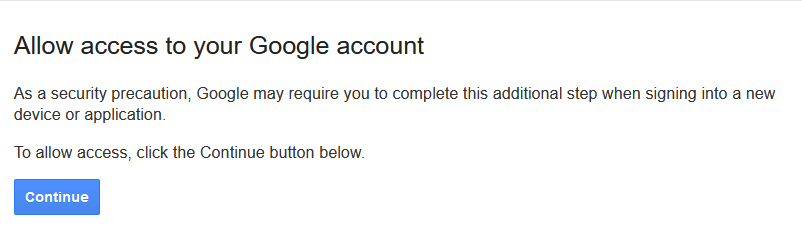
De esta manera, se asegurará de que su cuenta de correo electrónico se pueda agregar a la aplicación Multiple Senders en Simply CRM .
Cómo agregar una cuenta de Gmail a varios remitentes
Ahora que ha configurado los ajustes de su cuenta de correo electrónico, puede volver a la aplicación Múltiples remitentes y presionar el botón Agregar nuevo en la esquina superior derecha.

Para agregar su correo electrónico, deberá completar el formulario que se muestra a continuación:
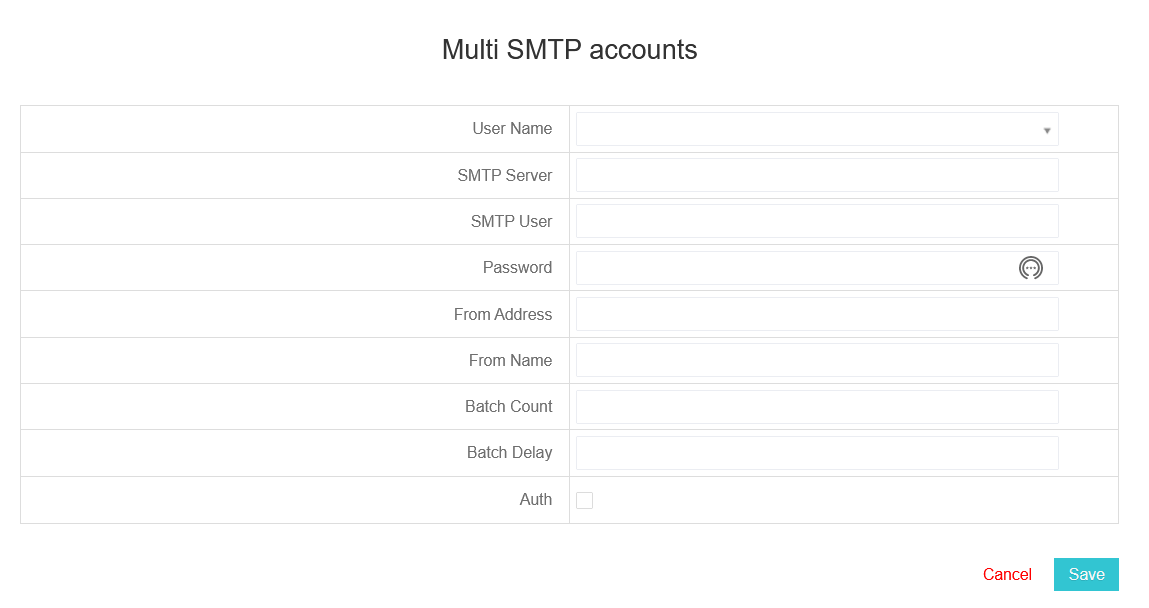
La siguiente tabla desglosa cada campo y describe cómo completarlo para agregar con éxito su cuenta de Gmail a varios remitentes .
| Nombre del campo | Descripción |
| Nombre de usuario | Define el usuario de Simply CRM que se asociará con la cuenta de correo electrónico. |
| Servidor SMTP | Especifica el servidor SMTP que se utiliza para enviar correos electrónicos. Para Gmail, ingrese: tls: //smtp.gmail.com: 587 . |
| Usuario SMTP | Especifica la dirección de correo electrónico (usuario) que se conecta al servidor SMTP. |
| Contraseña | La contraseña de la cuenta de correo electrónico especificada en el campo Usuario SMTP. |
| De la Dirección | Especifica la dirección de correo electrónico que se utilizará para enviar correos electrónicos. Esta dirección de correo electrónico debe ser la misma que la del usuario SMTP. |
| De nombre | Especifica el nombre que se mostrará al enviar correos electrónicos. |
| Recuento de lotes | Limita la cantidad de mensajes que se pueden enviar en un lote. |
| Retraso de lote | Define el retraso entre los correos electrónicos enviados en un lote. |
| Auth | Seleccione esta opción si desea que el servidor SMTP requiera autenticación antes de enviar correos electrónicos. |
A continuación, encontrará un ejemplo de una dirección de Gmail configurada correctamente.
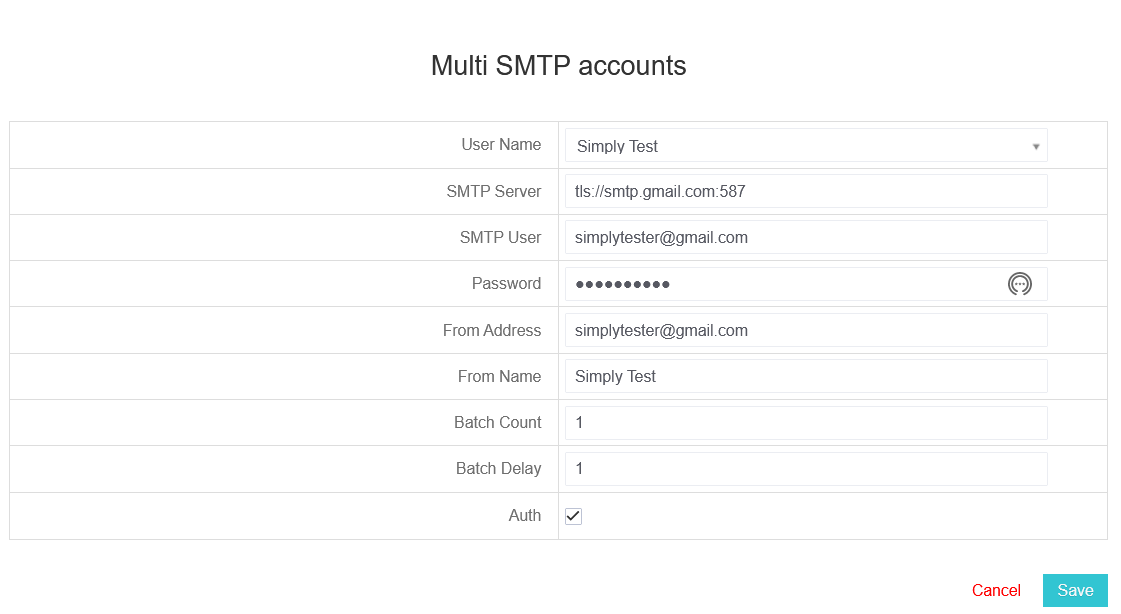
Cuando presione guardar, el módulo debería recargarse y enviarlo de regreso a su página de inicio, donde verá su nueva dirección agregada en Varias cuentas SMTP .

También recibirá el siguiente correo electrónico de prueba que confirma que agregó correctamente su dirección de correo electrónico a varios remitentes .
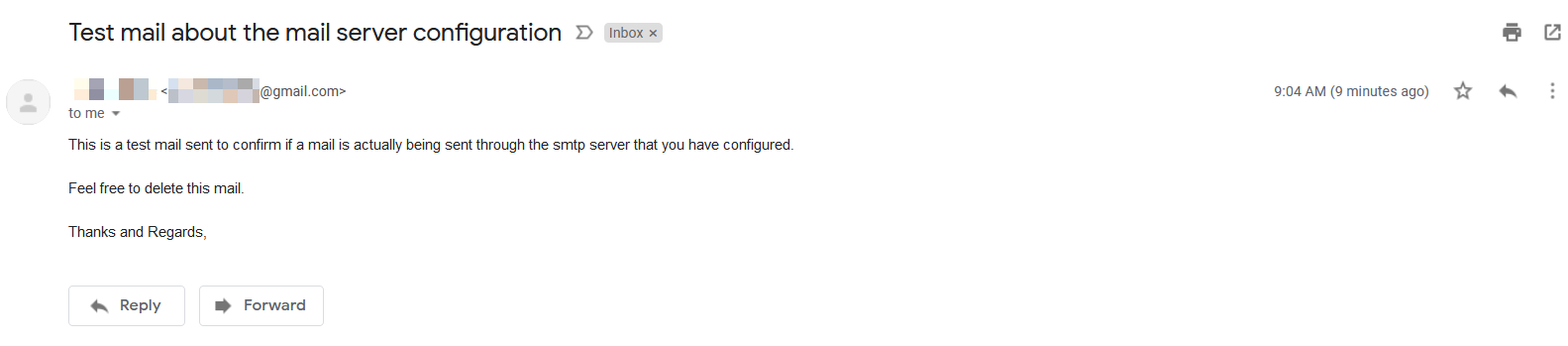
Importante: El correo electrónico se enviará desde la dirección que configuró en Varios remitentes a la dirección de correo electrónico asociada con su cuenta de usuario de Simply CRM .
Cómo resolver los errores de configuración de Gmail
Error de conexión SMTP
Cuando intenta agregar una nueva dirección de correo electrónico a varios remitentes, puede recibir el siguiente error que indica que la conexión SMTP () falló.
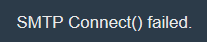
Si ocurre este problema, intente resolverlo de la siguiente manera:
Error de StartTLS
En caso de que reciba un error que indique que su correo no fue aceptado debido a STARTTLS, como se muestra a continuación:
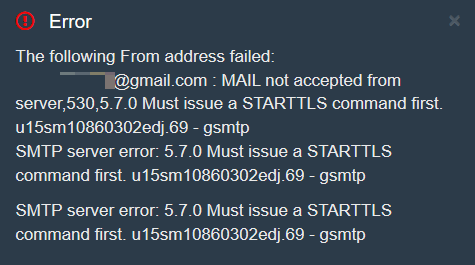
Asegúrese de que el campo del servidor SMTP contenga el prefijo tls: // antes del nombre del servidor SMTP: smtp.gmail.com:587.
En otras palabras, ingrese tls: //smtp.gmail.com: 587 en el campo Auth, como se muestra en la siguiente imagen:
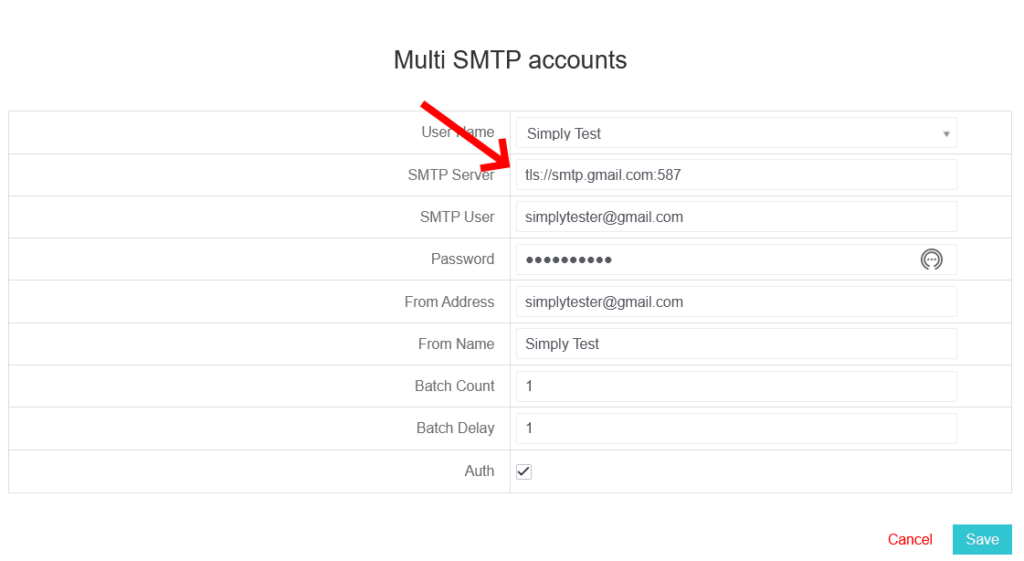
Error de autenticación
Si recibe el siguiente error de autenticación, intente marcar la casilla junto al campo Auth .
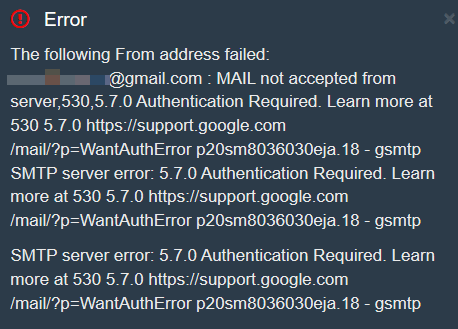
En caso de que encuentre un error que no se describe aquí, comuníquese con nuestro equipo de soporte a través de LiveChat. Nos aseguraremos de que el problema se resuelva lo antes posible.
Una vez que agregue su cuenta a Simply CRM , puede comenzar a disfrutar de todos los beneficios que ofrece la aplicación Multiple Senders . Para obtener más detalles sobre cómo utilizar este módulo, visite nuestra guía de soporte para varios remitentes.







